Note :
- Ce tutoriel nécessite l'accès à Oracle Cloud. Pour vous inscrire à un compte gratuit, voir Démarrer avec le niveau gratuit d'Oracle Cloud Infrastructure.
- Il utilise des exemples de valeurs pour les données d'identification, la location et les compartiments d'Oracle Cloud Infrastructure. À la fin de votre laboratoire, remplacez ces valeurs par celles qui sont propres à votre environnement en nuage.
Utiliser l'assistant de configuration d'Oracle Exadata avec Oracle Exadata Database Service on Cloud@Customer
Présentation
Lors de la gestion d'un environnement Exadata, il est essentiel d'avoir une vue claire et complète de la configuration de votre système, que vous planifiez une mise à niveau, que vous vérifiiez les ressources du système et les exigences environnementales ou que vous veilliez simplement au respect des meilleures pratiques. Pour simplifier ce processus, Oracle a développé Oracle Exadata Configuration Assistant (OECA).
OECA est un utilitaire léger conçu pour configurer et afficher des informations détaillées sur les systèmes Exadata, y compris les mesures de performance, les ressources utilisables, les besoins en énergie et les détails du réseau. Il prend en charge une gamme d'offres Exadata, telles qu'Oracle Exadata Database Machine, Oracle Exadata Database Service on Cloud@Customer et Oracle Zero Data Loss Recovery Appliance. C'est un outil précieux pour les clients et les ingénieurs d'Oracle, qui aide à évaluer la configuration, à planifier les mises à niveau et à documenter l'état actuel d'un système.
Dans ce tutoriel, nous allons configurer un système Oracle Exadata Database Service on Cloud@Customer X11M à l'aide d'OECA. Nous allons parcourir les différentes options et fonctionnalités disponibles dans l'outil tout en expliquant chacune d'entre elles.
Objectifs
-
Installez OECA.
-
Configurer un système Oracle Exadata Database Service on Cloud@Customer dans OECA.
-
Travailler avec des configurations multibâti.
-
Comprendre l'interface OECA.
Tâche 1 : Installer OECA
-
Téléchargez OECA à partir d'ici : Portail Oracle.
-
Extrayez et exécutez le fichier exécutable, qui lancera le téléchargement d'un fichier
.zipcontenant les ressources nécessaires pour exécuter OECA. -
Une fois ce téléchargement terminé, décompressez le fichier et accédez au dossier Web.
-
Ouvrez le fichier
index.htmlà l'aide du navigateur de votre choix. Vous devriez alors voir la page comme indiqué dans l'image suivante. À ce stade, vous êtes prêt à commencer à configurer votre premier système Exadata.
Tâche 2 : Configurer un système Oracle Exadata Database Service on Cloud@Customer dans OECA
Dans cette tâche, nous allons configurer un service Oracle Exadata Database Service on Cloud@Customer X11M avec deux noeuds de base de données et trois serveurs de stockage.
-
Sélectionnez le système à configurer dans le menu déroulant Informations sur le bâti.
-
Faites défiler vers le bas jusqu'aux options Oracle Exadata Database Service on Cloud@Customer dans la section Nuage du menu déroulant.
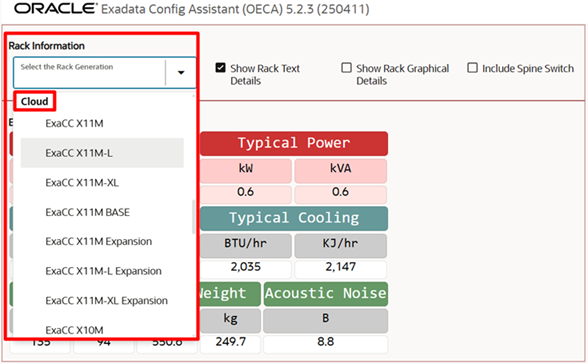
-
Sélectionnez ExaCC X11M.
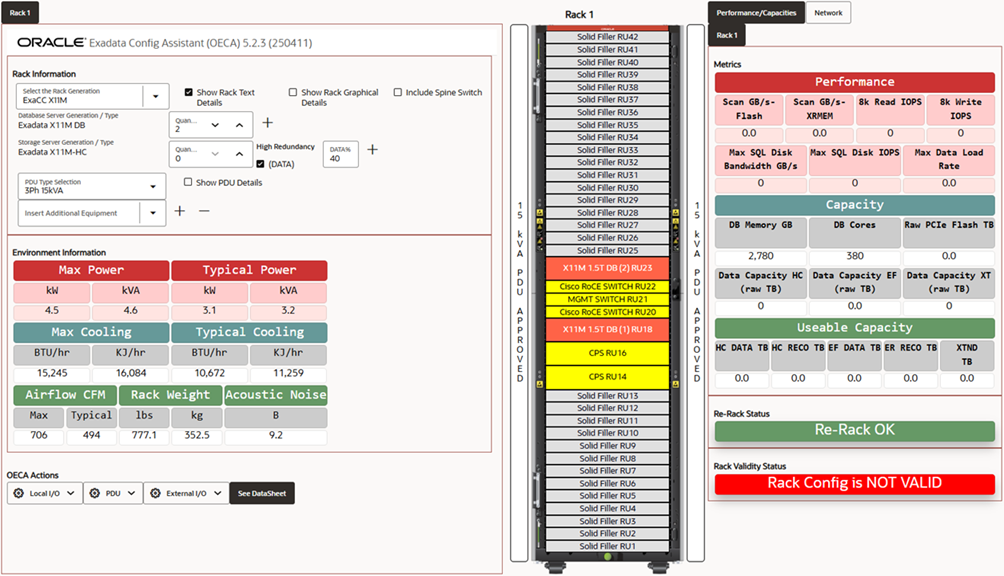
Cela alimentera automatiquement plusieurs valeurs à l'écran. Par exemple, l'option Génération/Type de serveur de base de données sera réglée à 2, car il s'agit du nombre minimal de noeuds de base de données pouvant être configurés dans un système Exadata. Vous pouvez ajuster cette valeur en fonction de la configuration souhaitée.
Note : Prenez note de la section Statut de validité du bâti. Initialement, le message Rack Config is NOT VALID (La configuration de bâti n'est pas valide) s'affiche. En effet, la configuration minimale de ce système nécessite deux noeuds de base de données et trois serveurs de stockage, mais dans notre exemple, aucun serveur de stockage n'a encore été configuré.
-
Sélectionnez le nombre de génération/type de serveur de stockage requis.
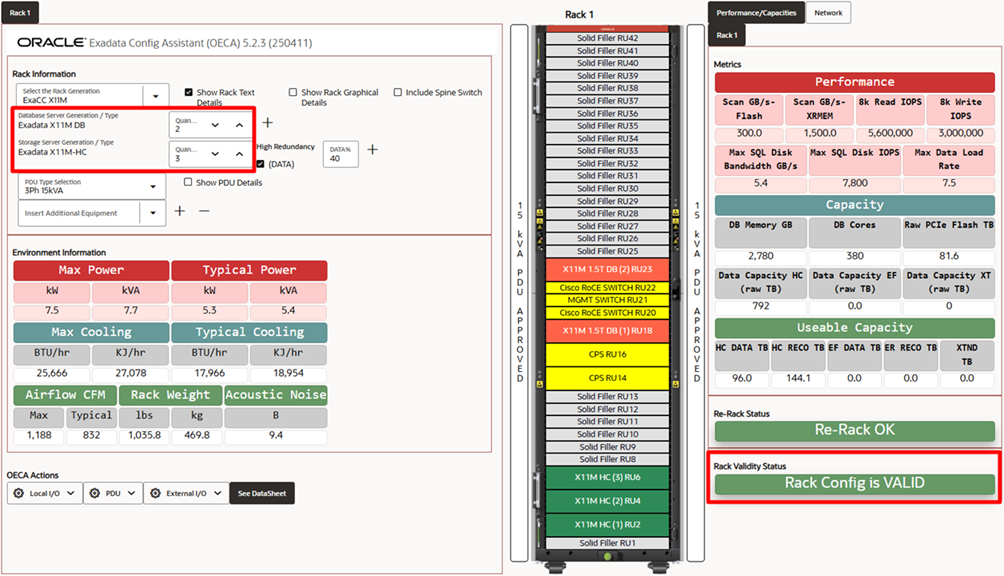
Remplacez la valeur Génération/Type de serveur de stockage par 3. Le statut passe automatiquement à La configuration de bâti est VALID. Vous pouvez ajuster cette valeur en fonction de la configuration souhaitée.
Nous avons maintenant configuré avec succès un système Oracle Exadata Database Service on Cloud@Customer X11M dans OECA. Les valeurs affichées dans les différentes sections reflètent désormais les ressources, les mesures et les informations environnementales associées à ce rack configuré.
Tâche 3 : Utiliser des configurations multibâti
Si un seul bâti n'est pas suffisant pour accueillir tous les composants nécessaires à l'exécution de vos charges de travail, OECA offre la possibilité d'activer le multiracking. La configuration sur bâti multiple vous permet de connecter plusieurs bâtis Exadata en un seul système intégré, en combinant et en exploitant efficacement les ressources disponibles sur tous les bâtis.
Le premier bâti configuré dans un environnement sur plusieurs bâtis est appelé bâti principal, qui comprend les serveurs de plan de contrôle pour la connectivité OCI. Tous les bâtis supplémentaires connectés au bâti principal sont appelés bâtiments d'expansion. Par défaut, chaque bâti d'extension comprend un serveur de stockage et nécessite l'ajout d'un minimum de 4 serveurs pour que la configuration soit considérée comme valide. Cela signifie qu'en plus du serveur de stockage inclus, vous devez ajouter 3 serveurs supplémentaires (serveurs de stockage ou de base de données).
Dans Oracle Exadata Database Service on Cloud@Customer, vous pouvez configurer jusqu'à 6 bâtis dans une configuration sur plusieurs bâtis, y compris le bâti principal. Sur ces 6 bâtis, le nombre maximal de serveurs de base de données autorisés est de 32, tandis que le nombre maximal de serveurs de stockage est de 64.
Dans cette optique, passons à la configuration d'un système Oracle Exadata Database Service on Cloud@Customer avec un bâti d'extension dans OECA.
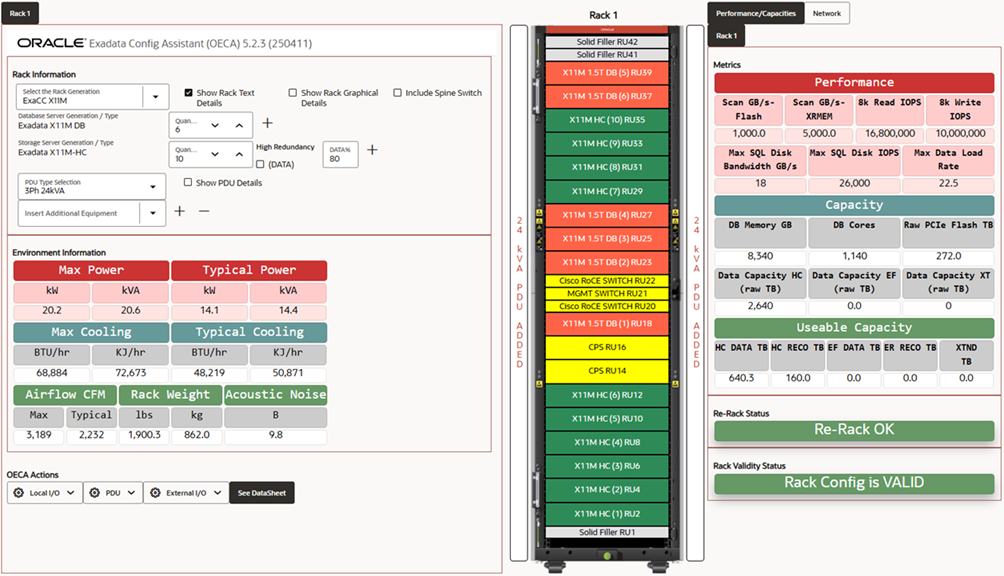
Dans l'exemple de configuration ci-dessus, nous avons atteint le nombre maximal de composants autorisés pour le bâti principal (16 composants au total : 6 noeuds de base de données et 10 serveurs de stockage dans ce cas). Mais que faire si vous avez besoin de plus de ressources pour votre déploiement? Dans ce cas, vous devrez vous agrandir avec un deuxième rack, qui est l'endroit où le multi-racking entre en jeu.
Pour activer la course multiple, sélectionnez Inclure l'interrupteur de colonne vertébrale dans la section Informations sur le bâti. Un nouvel onglet sera ajouté à côté de l'onglet Rack 1 en haut à gauche de la page, et un commutateur de colonne vertébrale sera automatiquement placé à RU1. Le commutateur de colonne vertébrale est un composant essentiel dans les configurations multi-rack, car il facilite l'interconnexion entre les racks, leur permettant de fonctionner comme un système unique et unifié.
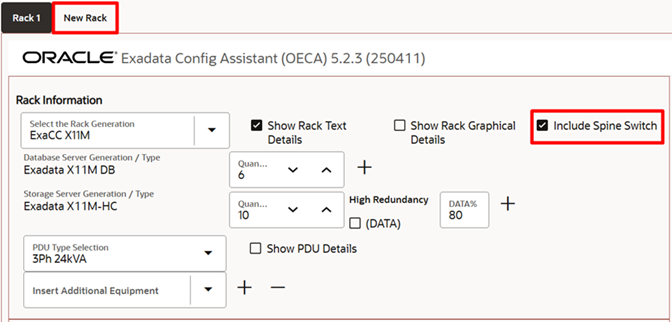
Cliquez sur l'onglet Nouveau bâti pour déclencher une alerte contextuelle avec le message suivant : Vous devez valider chaque configuration de bâti individuellement, puis l'ajouter à la configuration multiracking. La configuration sur bâti multiple ne vérifie pas la validité de la configuration. Ce message indique que le bâti que vous configurez dans cet onglet ne sera pas automatiquement validé. Il est donc essentiel de suivre les directives officielles pour les bâtis d'extension pendant la configuration. Pour plus d'informations sur les minimums et les maximums de bâti du service Oracle Exadata Database Service on Cloud@Customer, consultez la section Expansion multibâti dans Aperçu de l'extension du stockage élastique.
Après avoir cliqué sur OK dans ce message d'alerte, vous remarquerez qu'un nouvel onglet nommé Bâti 2 a été créé. C'est là que nous allons configurer le rack d'extension.
Pour commencer, sélectionnez Génération de bâti en nuage dans la section Informations sur le bâti. Gardez à l'esprit que, pour X11M, vous pouvez uniquement développer à l'aide des composants X11M. En outre, assurez-vous que le type de serveur de base de données configuré dans le bâti principal (casier 1) correspond au bâti d'extension, car le mélange de différents types n'est pas autorisé. Les types de serveur de base de données sont identifiés comme X11M, X11M-L et X11M-XL, chacun offrant une quantité de mémoire différente par serveur de base de données. Pour plus d'informations sur les types de serveur de base de données, voir Fiche technique Exadata Cloud@Customer X11M.
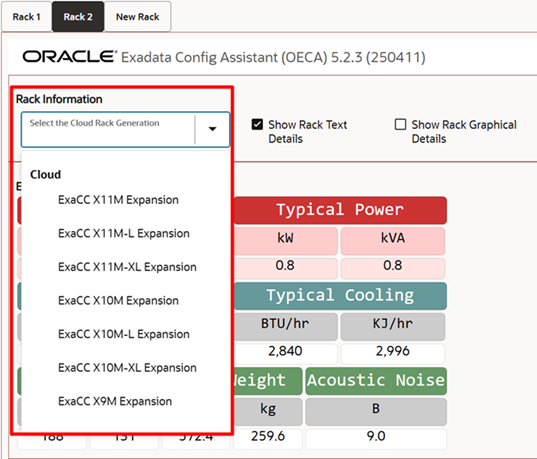
Dans notre exemple, nous avons configuré des serveurs de base de données X11M standard dans le bâti principal. Sélectionnez donc l'option ExaCC X11M Expansion. Vous remarquerez qu'un seul serveur de stockage est immédiatement ajouté à la configuration.
Pour s'assurer que la configuration du bâti d'extension est valide, un minimum de 4 serveurs (de base de données ou de stockage) est requis, avec un maximum de 18. En effet, les racks d'extension n'incluent pas les serveurs de plan de contrôle. Ajoutez 3 serveurs ou plus au bâti pour correspondre à la configuration souhaitée.
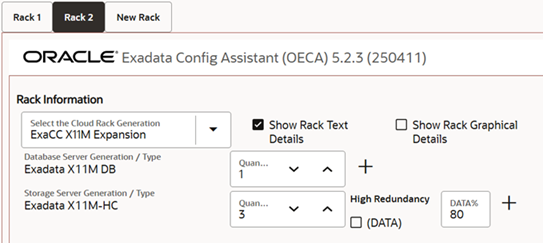
Vous avez maintenant configuré un système Oracle Exadata Database Service on Cloud@Customer avec un bâti d'extension.
OECA vous permet d'afficher les informations sur les ressources et l'environnement de ce système multiracked, soit par rack, soit sous forme de vue combinée. Pour voir les informations combinées, cliquez sur Combiné en haut à droite de l'écran. Les valeurs affichées dans les différentes sections OECA seront automatiquement mises à jour pour refléter les ressources totales et les informations sur l'environnement des deux bâtis. Pour voir les informations sur chaque bâti, cliquez sur Bâti 1 ou sur Bâti 2 à côté du bouton Combiné.
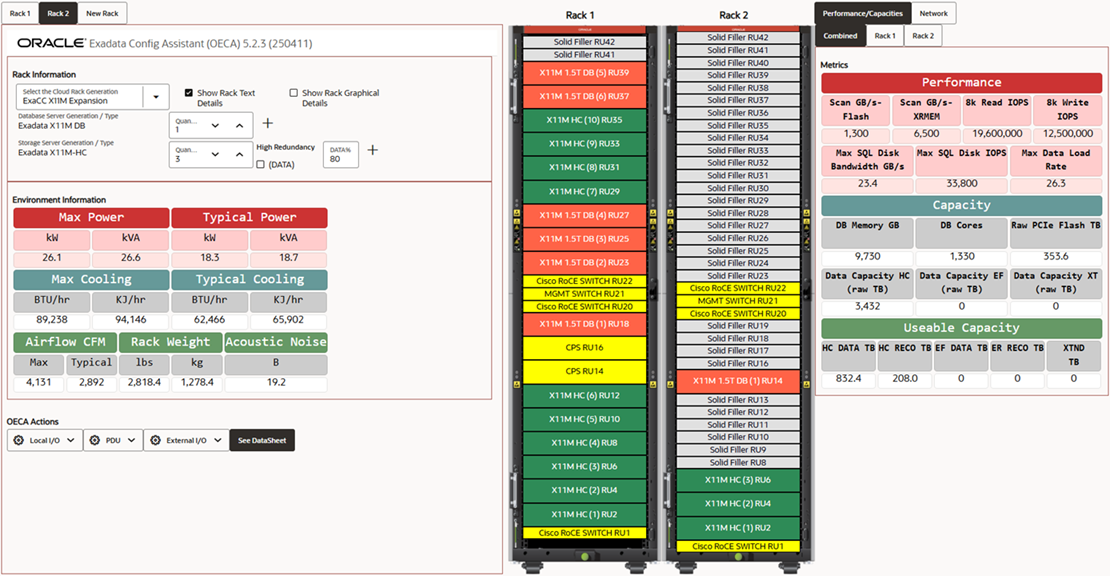
Note : Vous n'avez pas besoin de remplir complètement un bâti avant d'ajouter un bâti d'extension. Dans certains cas, en raison du poids, de la puissance ou d'autres limitations ou exigences, vous pouvez choisir de laisser certaines RU vides. Configurez simplement votre système en fonction des besoins, tout en gardant à l'esprit les exigences minimales pour les bâtis principaux et d'extension. Cependant, il est important de s'assurer que les baies primaires et d'extension sont physiquement situées dans les empreintes suivantes au sein du centre de données, ou aussi près que possible, en raison des limites de longueur de câble.
Dans la section suivante, nous allons parcourir les différentes sections de l'OECA et expliquer leur but en détail.
Comprendre l'interface OECA
Informations sur le bâti
La section Informations sur le bâti vous permet de configurer votre système en sélectionnant les serveurs de base de données et de stockage désirés, en définissant le type de PDU, en ajoutant de l'équipement supplémentaire et en configurant l'affichage graphique du bâti à l'écran.
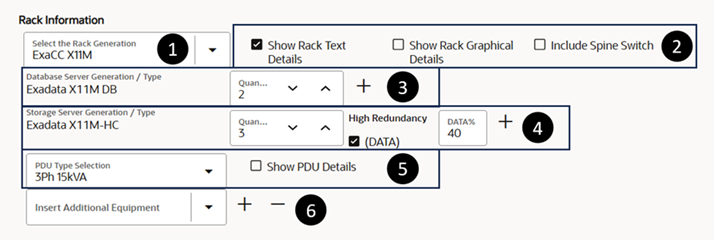
-
Sélectionner la génération de bâti : Sélectionnez le type de système et de génération à configurer. Les options disponibles sont regroupées en quatre catégories : Deux connecteurs logiciels et Huit connecteurs logiciels pour les machines de base de données Oracle Exadata, ZDLRA (Oracle Zero Data Loss Recovery Appliance) et Cloud pour les systèmes Oracle Exadata Database Service on Cloud@Customer.
-
Case à cocher pour les détails visuels et les options de bâti multiple :
- Afficher les détails du texte du bâti : Affiche des informations textuelles sur chaque unité de bâti du bâti.
- Afficher les détails graphiques du bâti : Affiche des images réalistes des composants sur chaque UR du bâti.
- Inclure le commutateur de colonne vertébrale : Sélectionnez cette option pour les configurations multibâti. Un onglet Nouveau bâti s'affiche en haut de la page à côté de l'onglet Bâti 1 et un commutateur de colonne vertébrale est automatiquement placé à RU1.
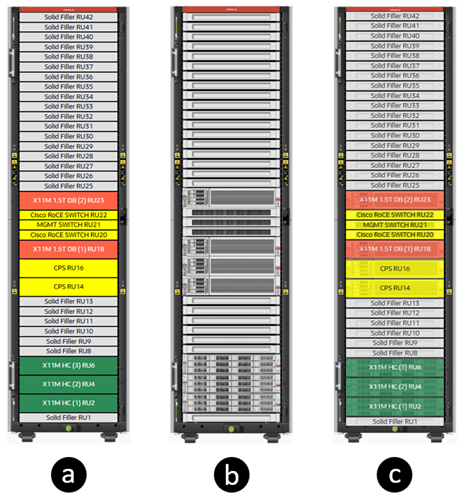
-
Génération/type de serveur de base de données : Spécifie la quantité de serveurs de base de données inclus dans la configuration. Le nombre minimal autorisé est 2. Le bouton + situé à côté de la zone Quantité vous permet d'inclure d'autres générations de serveurs de base de données Exadata (applicables uniquement aux anciennes générations Exadata).
-
Génération/type de serveur de stockage : Spécifie la quantité de serveurs de stockage inclus dans la configuration. Le nombre minimal autorisé est 3. Le bouton + vous permet d'ajouter d'autres générations de serveurs de stockage Exadata (applicables uniquement aux anciennes générations Exadata). Dans le cas de X11M, vous pouvez cliquer sur + pour sélectionner un autre type de serveur de stockage à partir de la même génération X11M (capacité de base ou capacité élevée).
- Case à cocher (DATA) : Cochez cette case lorsque les sauvegardes sont activées dans le stockage local. Cela affectera automatiquement 40 % du stockage utilisable au groupe de disques DATA (affiché dans la zone DATA% à droite) et 60 % à RECO. Pour plus d'informations sur les proportions d'affectation de stockage, voir Proportions d'affectation pour les groupes de disques DATA, RECO et SPARSE.
- DATA% : Configurez manuellement l'espace affecté au groupe de disques DATA. Lorsque la case (DATA) n'est pas cochée, la valeur par défaut est 80 %. Pour plus d'informations sur les proportions d'affectation de stockage, voir Proportions d'affectation pour les groupes de disques DATA, RECO et SPARSE.
Note : Vous pouvez configurer des serveurs de stockage de base ou haute capacité dans X11M, mais la combinaison des deux types n'est pas autorisée.
-
Sélection du type de PDU : Sélectionnez un type de PDU en fonction de la configuration de votre centre de données et de la notation de votre PDU. Selon la quantité de serveurs de base de données et de stockage configurés dans le bâti, certaines notations PDU peuvent être restreintes. Les options disponibles sont 3Ph 15kVA, 3Ph 24kVA, 1Ph 15kVA et 1Ph 22kVA.
- Case à cocher Afficher les détails de l'unité de distribution d'alimentation : Affiche les détails graphiques dans le bâti, tels que les groupes de ports et les prises de distribution d'alimentation pour l'unité de distribution d'alimentation sélectionnée.
-
Insérer un équipement supplémentaire : Configurez tout équipement supplémentaire à placer dans le bâti en plus des serveurs de base de données, des serveurs de stockage, des commutateurs de réseau intégrés Oracle Exadata Database Service on Cloud@Customer et des serveurs de plan de contrôle. Vous devrez spécifier les RU de début et de fin de cet équipement, ainsi que la consommation d'énergie (watts) et le poids (livres). Cet équipement supplémentaire sera automatiquement reflété dans la disposition physique. Laissez cette section vide si aucun équipement supplémentaire n'est installé.
Informations environnementales
La section Informations sur l'environnement fournit des données essentielles pour garantir le fonctionnement fiable et efficace du système. Il affiche des détails sur l'alimentation, le refroidissement, le flux d'air, le poids et le bruit du rack configuré. Ces informations sont automatiquement mises à jour chaque fois qu'une modification de configuration est apportée.
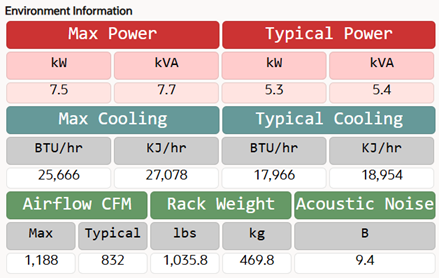
Actions OECA
La section Actions OECA fournit des outils pour enregistrer, charger, exporter et importer votre configuration de bâti. Il offre également des informations supplémentaires sur les PDU et les détails de la fiche technique.

-
E/S locales : Permet d'enregistrer ou de charger la configuration dans la session du navigateur. L'enregistrement de la configuration courante vous permet d'y revenir au cours de la même session OECA à l'aide de l'option Charger.
-
Unité de distribution d'alimentation :
- Rééquilibrage : Une fenêtre contextuelle s'affiche avec les opérations de rééquilibrage disponibles. Selon le type de PDU sélectionné, vous pouvez être en mesure de rééquilibrer à moins de fouets (non disponible pour les PDU 3Ph 15kVA) ou de rééquilibrer toute la puissance. Le rééquilibrage peut prendre quelques minutes.
- Voir les câbles : Fournit un mappage de câblage entre les composants du bâti et les différents groupes et sorties d'unités d'alimentation, y compris la longueur du câble.
- Alarmes et seuils : Cette option est disponible lorsque vous cochez la case Afficher les détails de l'unité de distribution de distribution dans la section Informations sur le bâti. Il affiche des informations sur les paramètres de seuil de tension pour basse et haute tension pour le type PDU sélectionné.
-
E/S externes : Permet d'exporter la configuration courante dans un fichier
a.txtou d'importer une configuration existante à partir de votre ordinateur. -
Voir DataSheet : Affiche les spécifications environnementales, les réglementations, les certifications et les mesures de rendement du système en texte brut. S'ouvre dans un nouvel onglet.
Rendement/capacités
La section Performance/Capacités affiche les détails de la performance et de la capacité brute/utilisable du bâti configuré. Ces valeurs sont automatiquement mises à jour lorsque vous ajoutez ou supprimez des composants du bâti ou modifiez le ratio d'allocation du stockage, ce qui vous permet d'évaluer rapidement les performances et les capacités de ressources qu'il fournira.
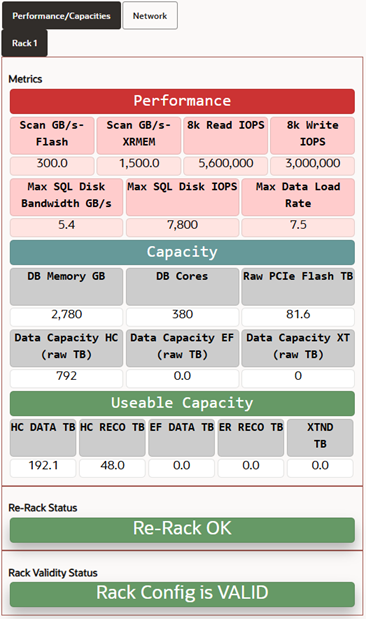
L'image ci-dessus comprend également deux sections supplémentaires :
- Statut de réinstallation du bâti : Indique si la configuration courante du bâti Exadata répond aux exigences d'équilibre et de stabilité pour un transport, une installation ou une réinstallation en toute sécurité. Si trop de poids est chargé sur les RU supérieures, le rack devient très lourd, ce qui augmente le risque de basculement. Dans ce cas, le message Re-Rack NOT OK (Rebâti PAS OK) s'affiche en rouge. Assurez-vous que la répartition du poids sur le bâti configuré est appropriée et validée par le message Re-Rack OK.
- Statut de validité du bâti : Vérifie la validité de la configuration du bâti. Si la configuration est valide, le message Config is VALID (Configuration du bâti valide) s'affiche en vert. Si ce n'est pas le cas, le message Config is NOT VALID (Configuration du bâti non valide) s'affiche en rouge. Pour Oracle Exadata Database Service on Cloud@Customer, une configuration valide nécessite au moins deux noeuds de base de données et trois serveurs de stockage.
Réseau
La section Réseau s'affiche lorsque vous sélectionnez l'onglet Réseau en haut à droite de l'écran. Il fournit une représentation graphique des ports utilisés pour connecter les différents composants du bâti au commutateur de gestion et aux commutateurs RoCE. Les ports utilisés sont automatiquement mis à jour lorsque des composants sont ajoutés ou supprimés du bâti.
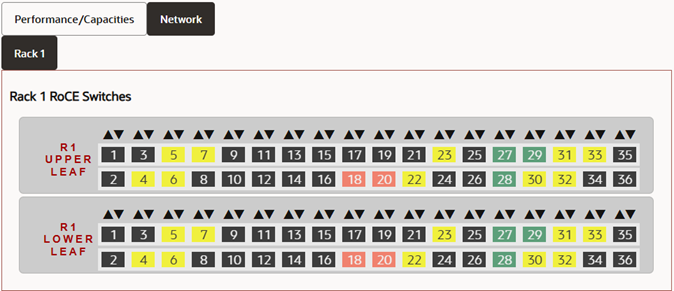

Sommaire
L'assistant de configuration d'Oracle Exadata (OECA) est un outil puissant et convivial conçu pour simplifier la configuration et la gestion des bâtis Exadata. Avec OECA, les utilisateurs peuvent gérer efficacement l'alimentation, le refroidissement, les connexions réseau, les ressources et les mesures de performance, tout en assurant la stabilité du bâti et la validité de la configuration.
OECA facilite l'enregistrement, le chargement, l'exportation et l'importation de configurations. Les mises à jour en temps réel permettent aux utilisateurs de voir l'incidence des modifications lors de l'ajout ou de la suppression de nouveaux composants et bâtis. OECA est tout aussi utile que vous gériez des systèmes Exadata sur place, des boîtiers de récupération ou des environnements Exadata Cloud@Customer. Il fournit les informations nécessaires pour optimiser les performances et maintenir l'intégrité de la configuration.
Liens connexes
-
Documentation sur le service Oracle Exadata Database Service on Cloud@Customer
-
Téléchargements de l'assistant de configuration Oracle Exadata (OECA)
Remerciements
- Auteurs - Silvia Figueroa Ardila (spécialiste Exadata Cloud@Customer), Zsolt Szokol (spécialiste Exadata Cloud@Customer)
Autres ressources d'apprentissage
Explorez d'autres laboratoires sur le site docs.oracle.com/learn ou accédez à plus de contenu d'apprentissage gratuit sur le canal Oracle Learning YouTube. De plus, visitez education.oracle.com/learning-explorer pour devenir un explorateur Oracle Learning.
Pour obtenir la documentation sur le produit, visitez Oracle Help Center.
Use Oracle Exadata Configuration Assistant with Oracle Exadata Database Service on Cloud@Customer
G35285-02
Copyright ©2025, Oracle and/or its affiliates.